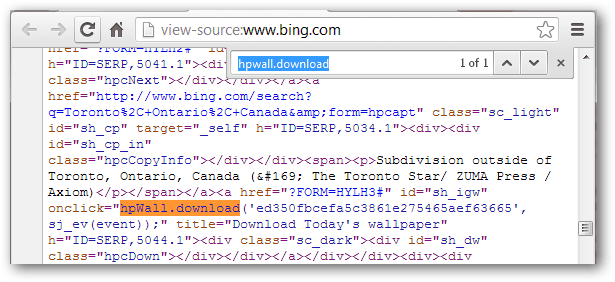Come aggiungere parole personalizzate al dizionario Android
Mobile Smartphone Androide / / March 19, 2020
La maggior parte delle parole comunemente usate in lingua inglese sono presenti nel dizionario utente di Android, ma molte non lo sono. Se vuoi aggiungere parole personalizzate al dizionario Android, ecco come farlo.
La maggior parte delle parole comunemente usate in lingua inglese sono presenti nel dizionario utente Android. Tuttavia, ci sono molte parole che usiamo comunemente durante gli SMS che non sono presenti. Oppure potresti voler aggiungere la tua lingua madre o seconda allo smartphone. Se vuoi aggiungere parole personalizzate al dizionario Android, ecco come farlo.
Nota: sto usando androide 2.3.5 su uno smartphone HTC Explorer.
Metodo 1
Apri il menu di tutte le app sul tuo telefono Android e vai su Impostazioni.
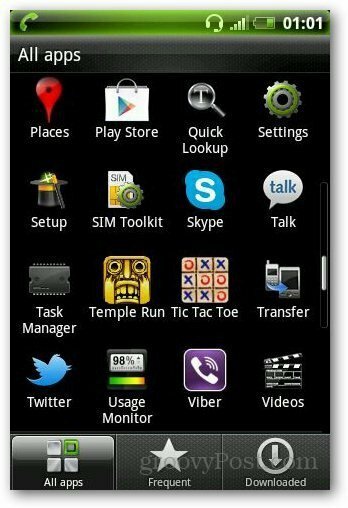
Oppure fai clic sul pulsante Menu nella schermata principale e tocca Impostazioni.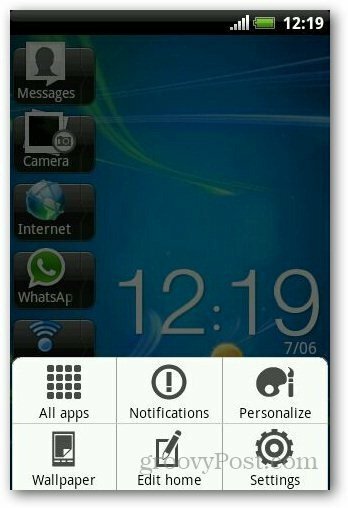
Nelle impostazioni, trova e tocca Lingua e Tastiera.
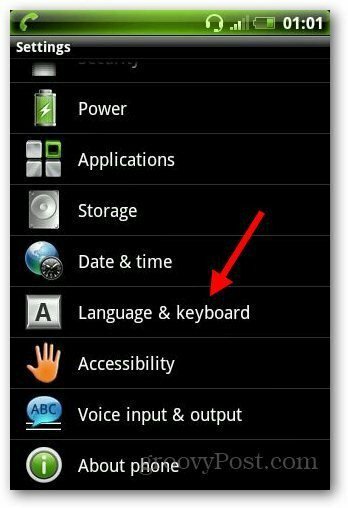
Tocca l'opzione Touch Input.
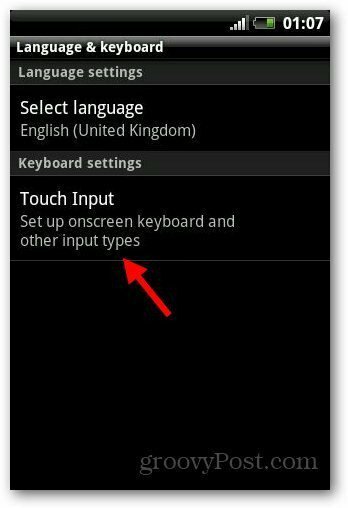
Ora cerca il dizionario personale e aprilo.
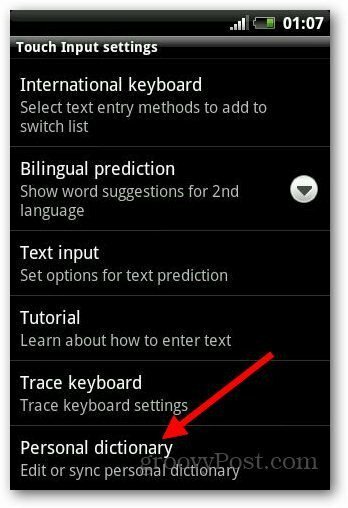
Tocca Modifica dizionario personale per aggiungere parole personalizzate che possono essere utilizzate durante l'invio di messaggi di testo o la scrittura di e-mail.
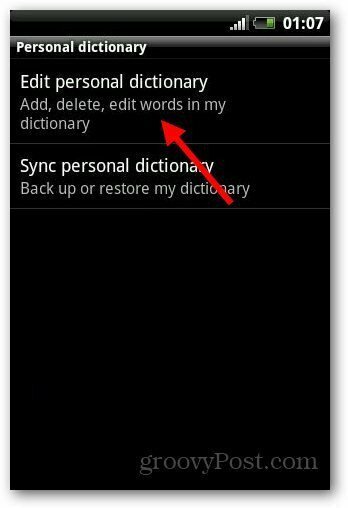
Tocca il pulsante Aggiungi nuovo.
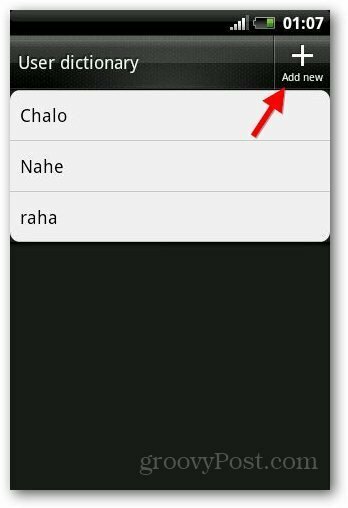
Scrivi la parola che desideri aggiungere al dizionario e tocca OK.
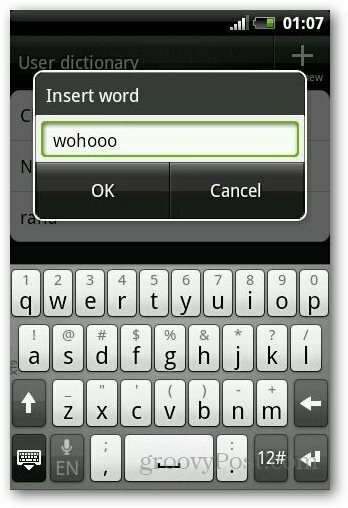
Aggiungerà la parola specifica al dizionario e ti mostrerà tutte le parole che hai aggiunto in precedenza.
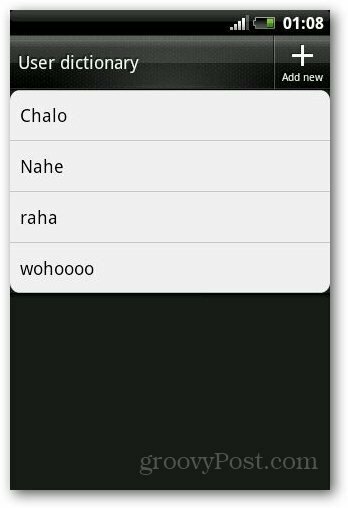
Metodo 2
Questo metodo è più semplice rispetto al metodo uno. Apri l'app Messaggi o qualsiasi app in cui desideri digitare. Sto usando l'app di messaggi per questo. Ora digita la parola che desideri aggiungere e verrà sottolineata se non presente nel dizionario. Tocca la parola e ti mostrerà suggerimenti di parole insieme a un pulsante freccia. Toccalo.
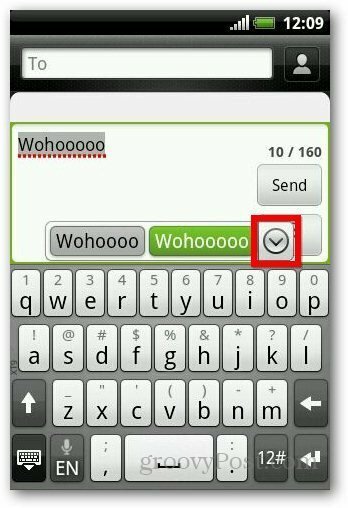
Espanderà il menu dei suggerimenti, tocca Aggiungi Word.
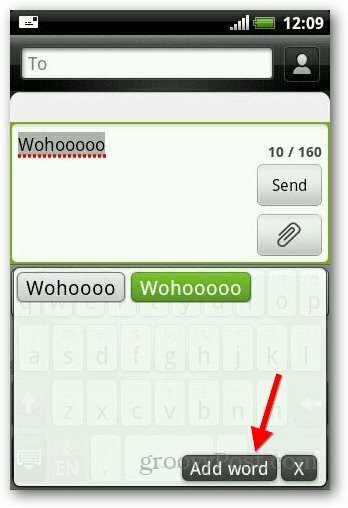
Scrivi la parola che vuoi aggiungere e il gioco è fatto.
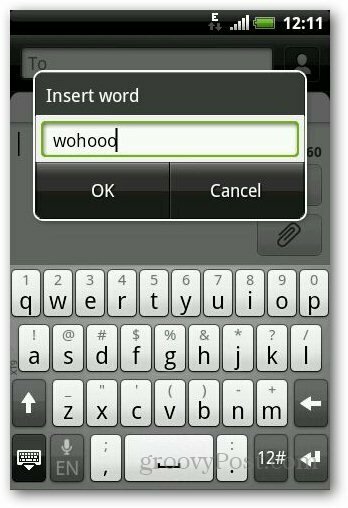
Se usi il tuo dispositivo Android per scrivere un sacco di e-mail e messaggi di testo, questa è un'ottima funzione per inserire più parole nel dizionario.